كيفية استخدام sumif مع or في excel
يمكنك استخدام الصيغ التالية لدمج الدالة SUMIF مع الدالة OR في Excel:
الطريقة الأولى: SUMIF مع OR (عمود واحد)
=SUM(SUMIFS( B2:B13 , A2:A13 ,{"Value1","Value2", "Value3"}))
تبحث هذه الصيغة المحددة عن مجموع القيم في B2:B13 حيث تحتوي القيمة المقابلة في A2:A13 على “Value1” أو “Value2” أو “Value3”.
الطريقة الثانية: SUMIF مع OR (أعمدة متعددة)
=SUMIF( A2:A13 ,"Value1", C2:C13 )+SUMIF( B2:B13 ,"Value2", C2:C13 )
تجد هذه الصيغة المحددة مجموع القيم في C2:C13 حيث تحتوي القيمة المقابلة في A2:A13 على “Value1” أو القيمة المقابلة في B2:B13 تحتوي على “Value2”.
يوضح المثال التالي كيفية استخدام كل طريقة عمليًا مع مجموعة البيانات التالية في Excel:
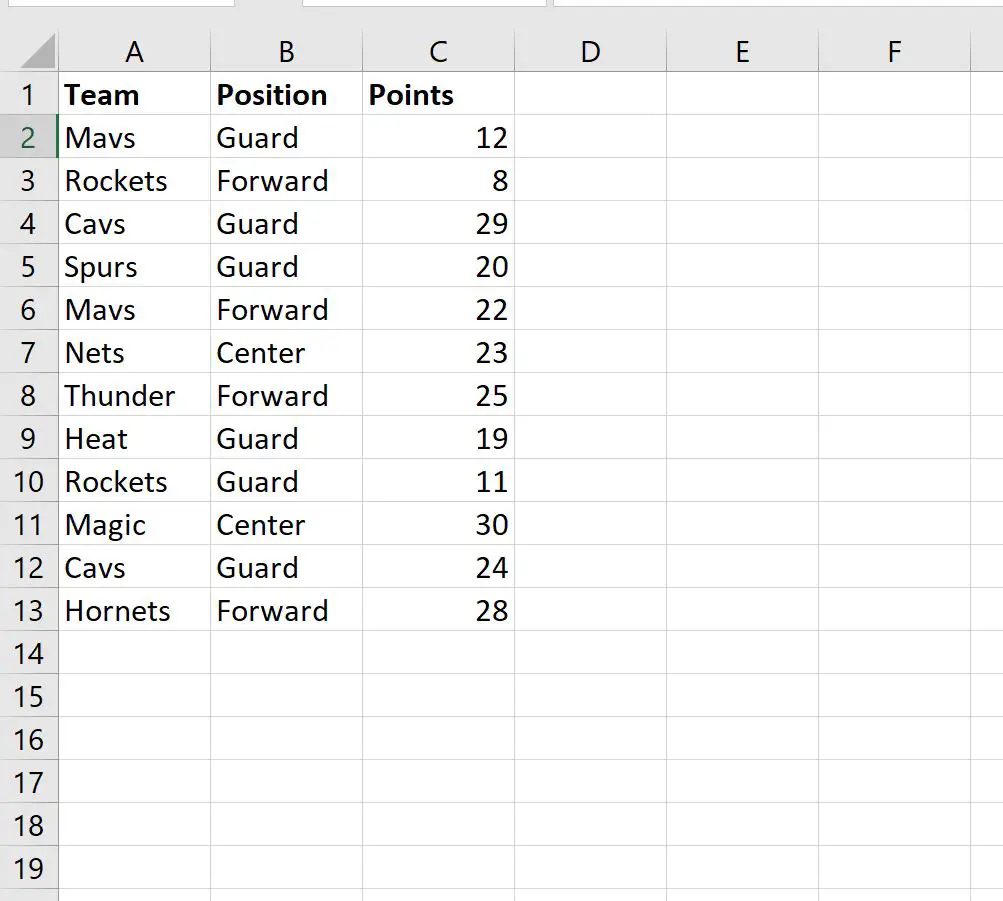
مثال 1: SUMIF مع OR (عمود واحد)
يمكننا استخدام الصيغة التالية لإضافة القيم في عمود النقاط حيث القيمة في عمود الفريق تساوي “Mavs” أو “Rockets”:
=SUM(SUMIFS( C2:C13 , A2:A13 ,{"Mavs","Rockets"}))
توضح لقطة الشاشة التالية كيفية استخدام هذه الصيغة عمليًا:
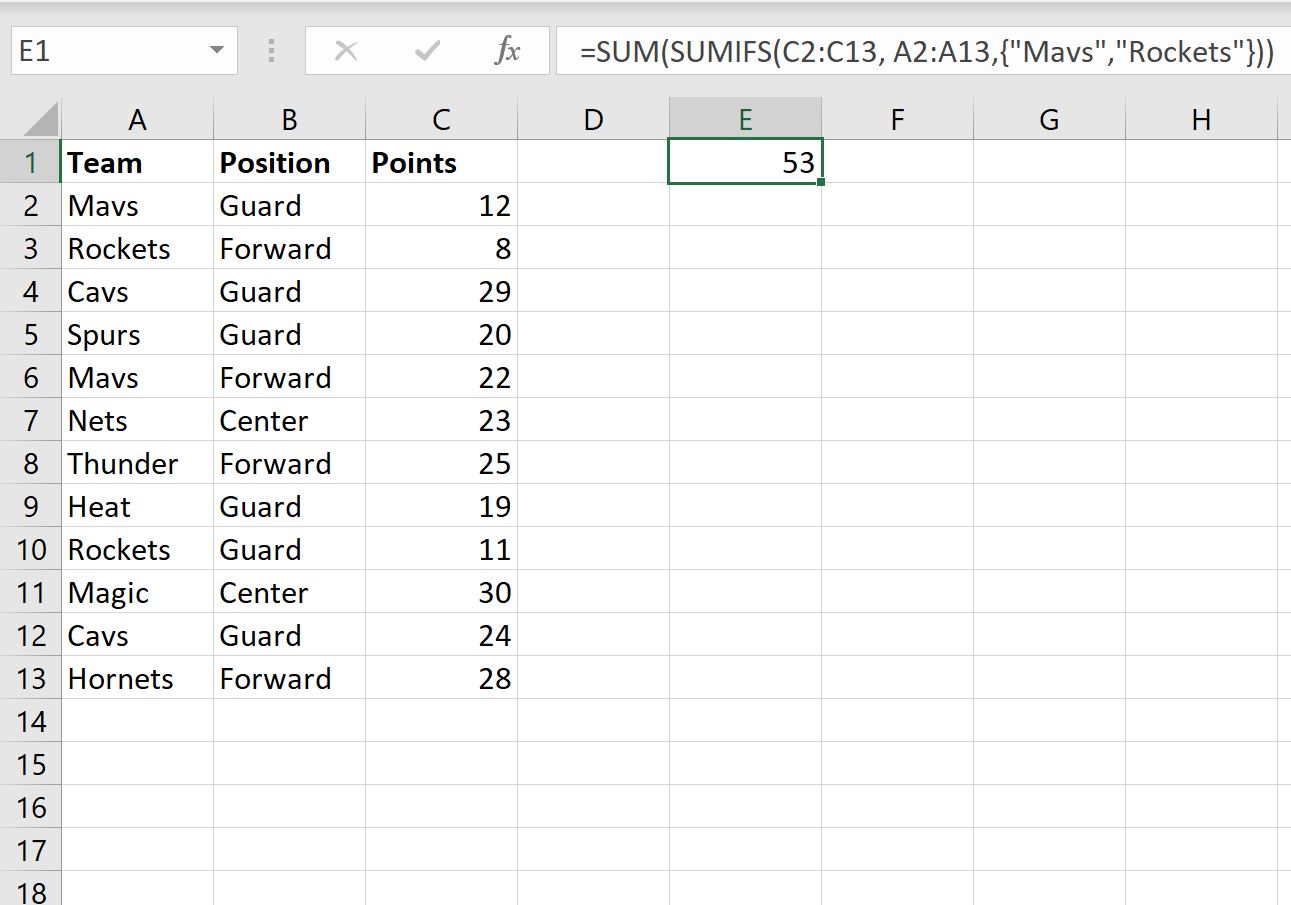
مجموع القيم في عمود النقاط حيث القيمة في عمود الفريق تساوي “Mavs” أو “Rockets” هو 53 .
المثال 2: SUMIF مع OR (أعمدة متعددة)
يمكننا استخدام الصيغة التالية لجمع القيم في عمود النقاط حيث قيمة عمود الفريق تساوي “Mavs” أو قيمة عمود المنصب تساوي “المركز”:
=SUMIF( A2:A13 ,"Mavs", C2:C13 )+SUMIF( B2:B13 ,"Center", C2:C13 )
توضح لقطة الشاشة التالية كيفية استخدام هذه الصيغة عمليًا:
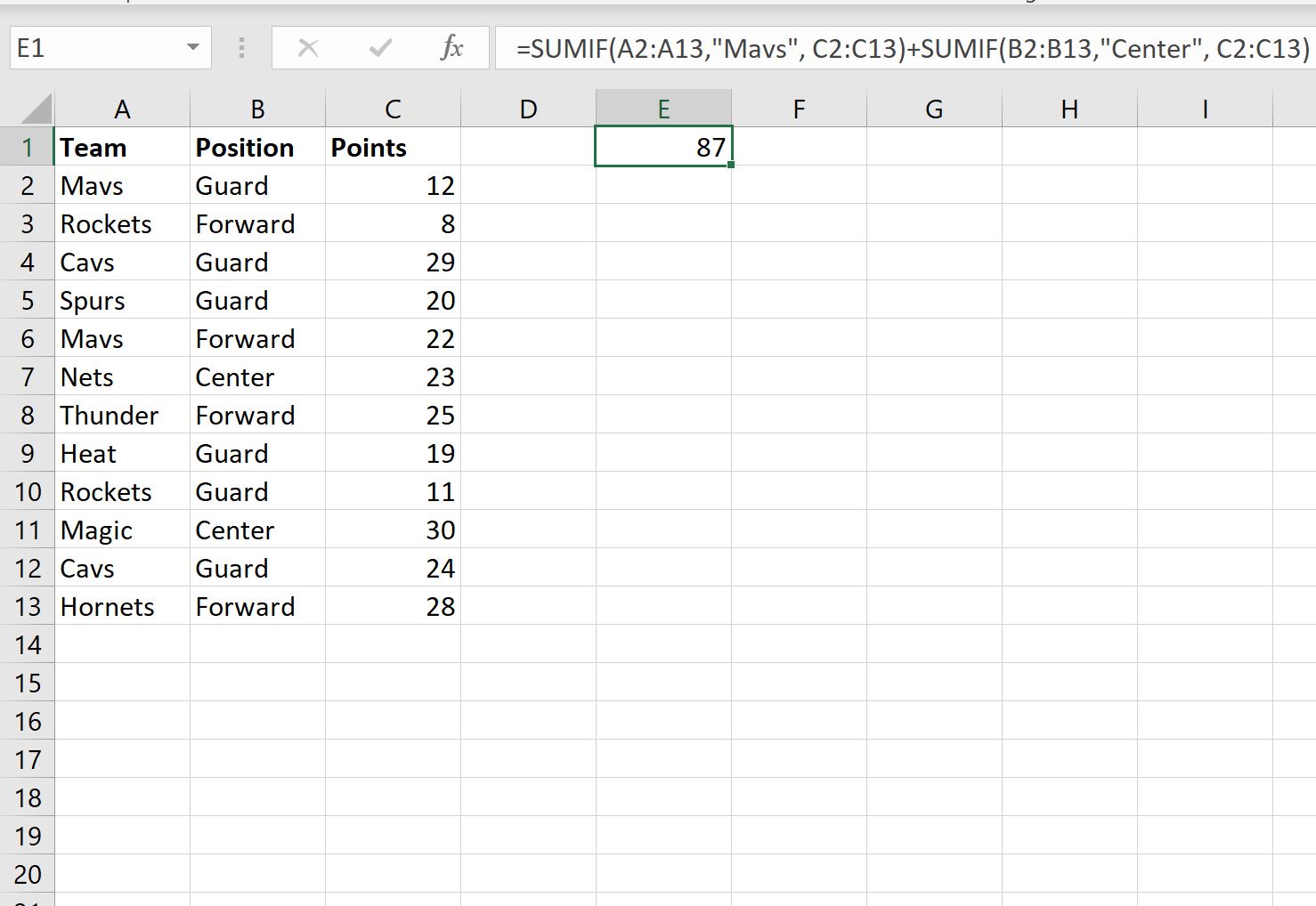
مجموع القيم في عمود النقاط حيث قيمة عمود الفريق تساوي “Mavs” أو قيمة عمود المركز “المركز” هو 87 .
مصادر إضافية
تشرح البرامج التعليمية التالية كيفية تنفيذ عمليات SUMIF الشائعة الأخرى في Excel:
كيفية استخدام SUMIFS مع نطاق زمني في Excel
كيفية إضافة إذا كانت الخلايا تحتوي على نص في إكسيل